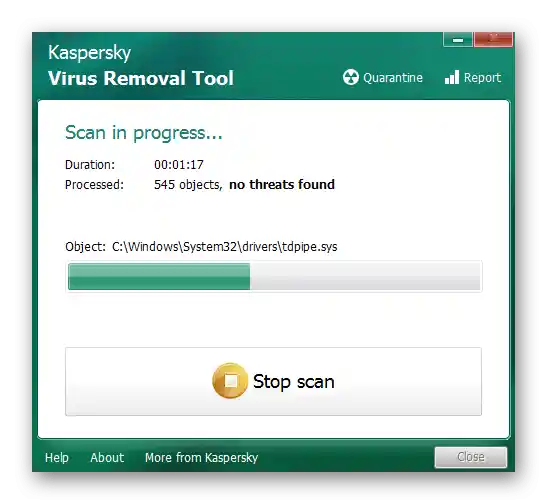Съдържание:
Метод 1: Настройка на известията в браузъра
Най-често появата на реклама в долния десен ъгъл на работния плот се провокира от известия, добавени в браузъра от различни сайтове. Потребителите сами натискат бутона "Разреши" при появата на съответното известие, след което настройките се запазват. В резултат от време на време изскача реклама, свързана с този или онзи сайт. Можете да избегнете това, ако забраните показването на известия, но ако те вече са добавени, ще трябва да изчистите списъка с разрешения, за което се говори в друга статия на нашия сайт на примера на браузъра Google Chrome.
Повече информация: Изключване на push-известията в Google Chrome
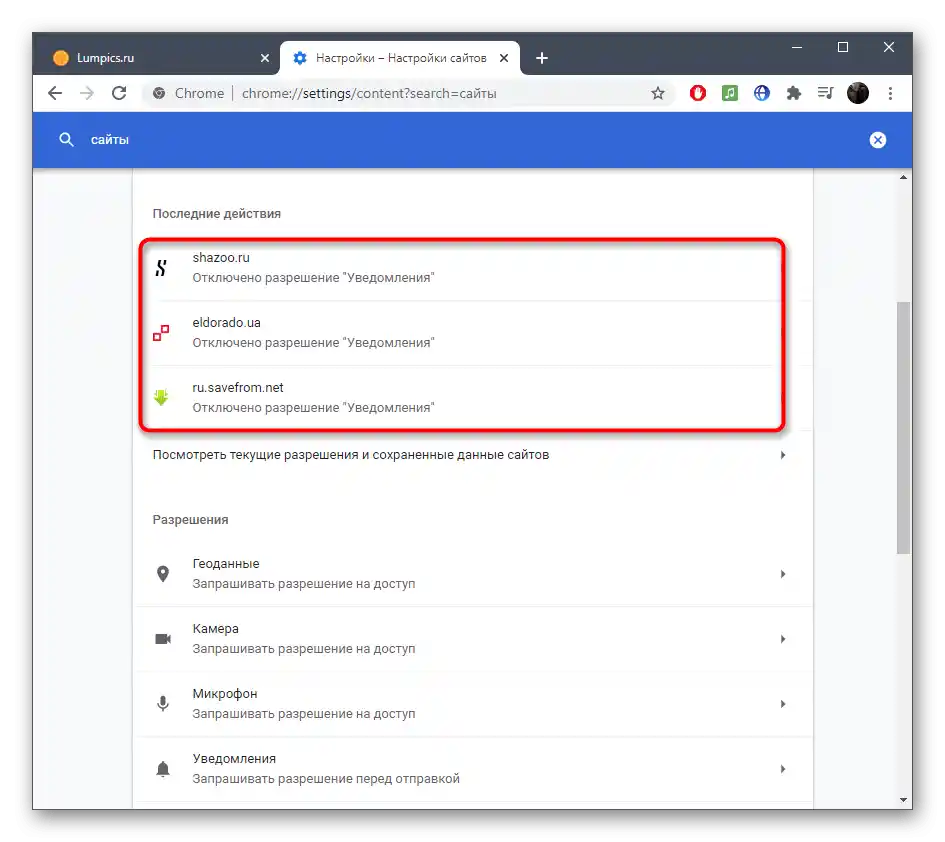
Метод 2: Използване на разширение за блокиране на реклами
Не всеки потребител успява навреме да се отърве от всички реклами и известия, изскачащи при преглед на сайтове, особено когато става въпрос за недобросъвестни собственици, които въвеждат не толкова напреднали потребители в заблуждение. За да избегнете случайна активация на реклама, която впоследствие ще започне да се появява вдясно в ъгъла на работния плот, опитайте да инсталирате блокер под формата на разширение.
Повече информация: Как да премахнете рекламите от браузъра
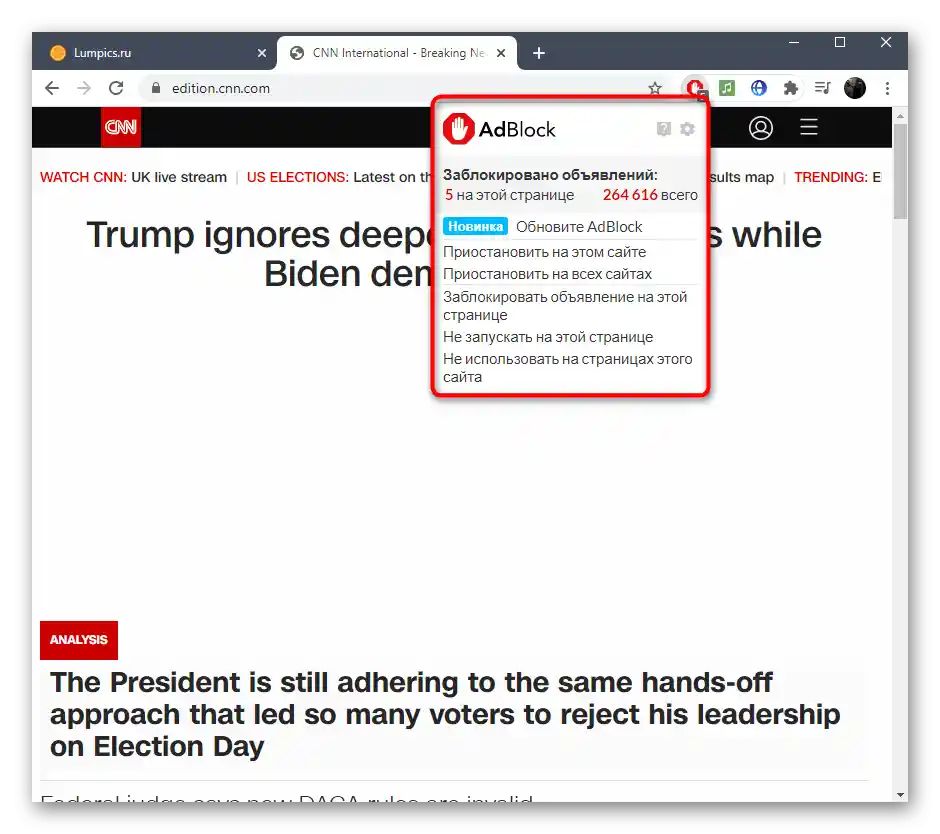
Метод 3: Настройка на параметрите за поверителност
Един от радикалните методи е настройка на забранително правило за показване на известия за всички приложения.Ако сте сигурни, че не ви трябват никакви известия, включително и рекламни, изпълнете следните стъпки, за да ги деактивирате.
- Отворете менюто "Старт" и отидете на "Настройки".
- Щракнете върху плочката с името "Поверителност".
- В списъка отляво изберете опцията "Известия".
- Преместете плъзгача, отговарящ за параметъра "Позволи на приложенията да получават достъп до известия", в изключено състояние.
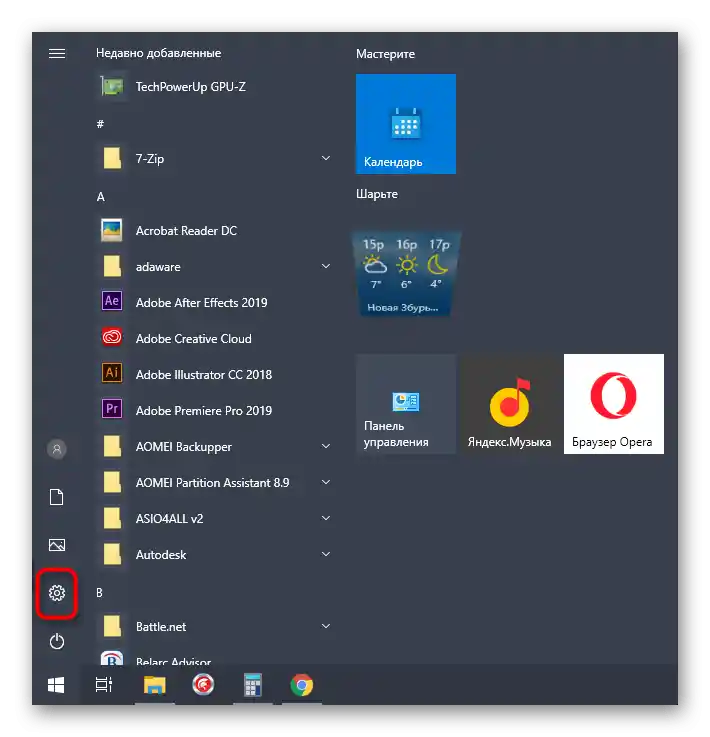
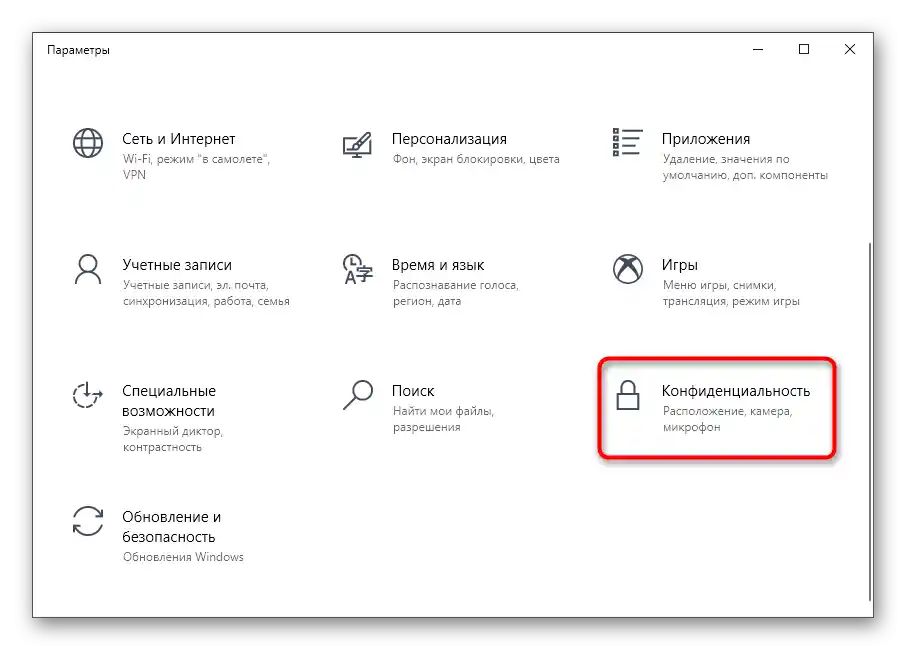
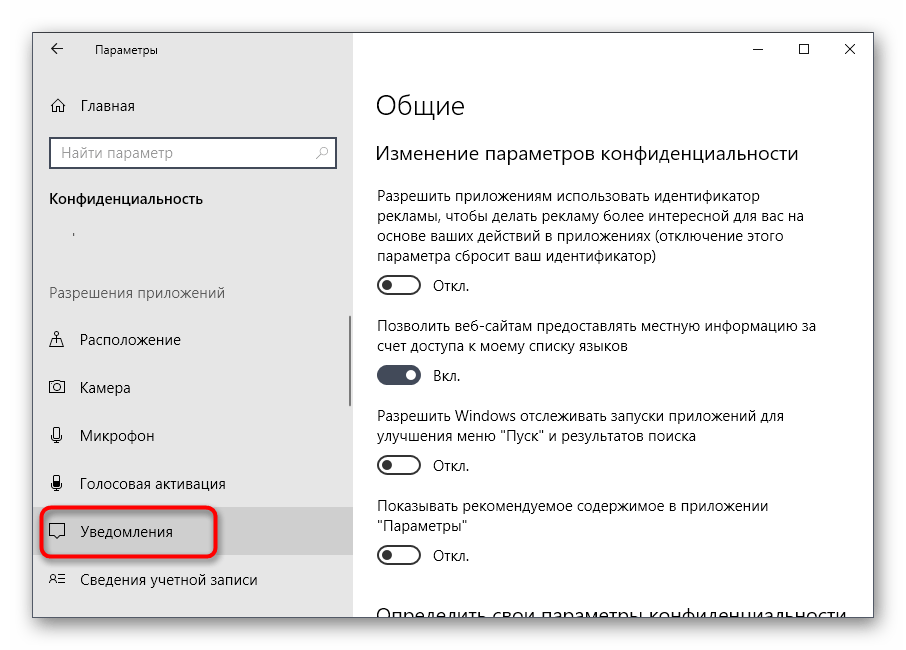
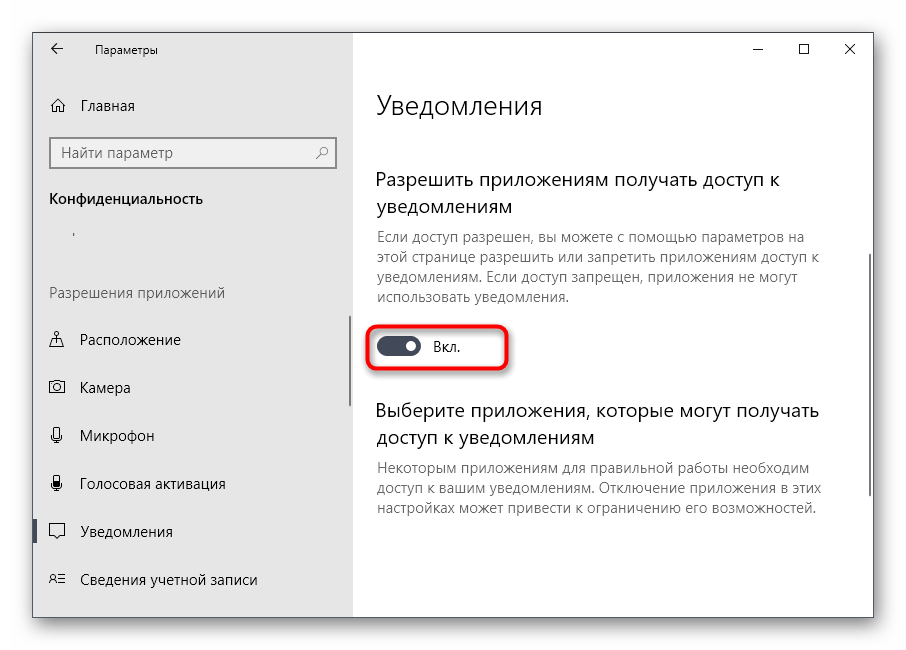
Имайте предвид, че тази опция е подходяща само в ситуации, когато искате да се отървете от известията на всички приложения без изключение. Ако искате да ограничите само уеб браузъра, използвайте следния метод.
Метод 4: Настройка на системните известия
В приложението "Настройки" има още една точка, която позволява да настроите известията, получавани от конкретни програми, включително и браузъри. В съответното меню предлагаме внимателно да се запознаете със списъка на всички използвани програми, за да намерите подозрителна или такава, която може да предизвиква появата на реклама.
- В главното меню "Настройки" натиснете върху блока "Система".
- Отидете на точката "Известия и действия".
- Прегледайте списъка на всички приложения и решете чии известия трябва да деактивирате.
- Натиснете върху самата програма за по-подробна настройка на известията, ако трябва не просто да ги изключите, а да промените начина на показване.
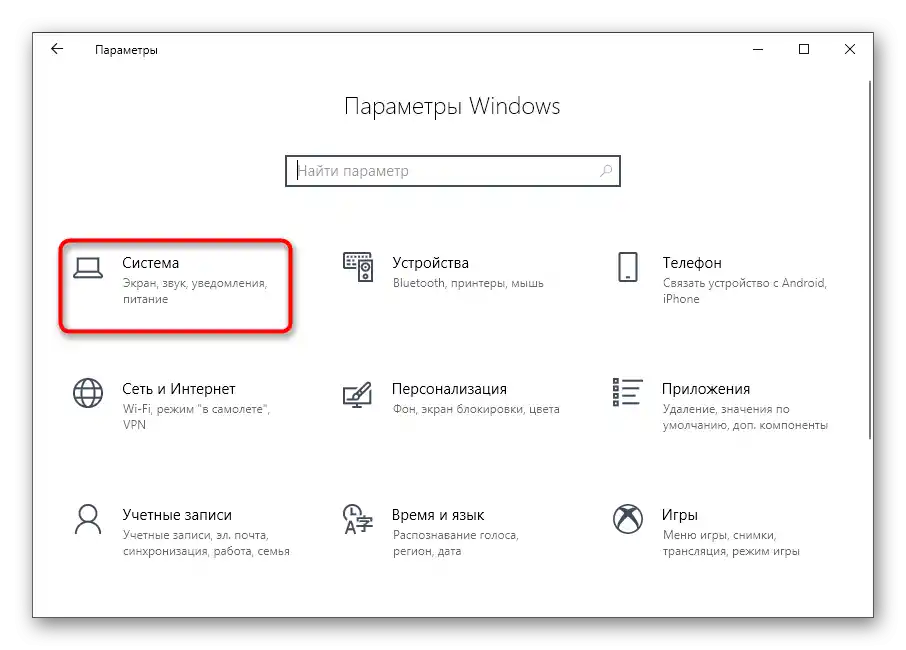
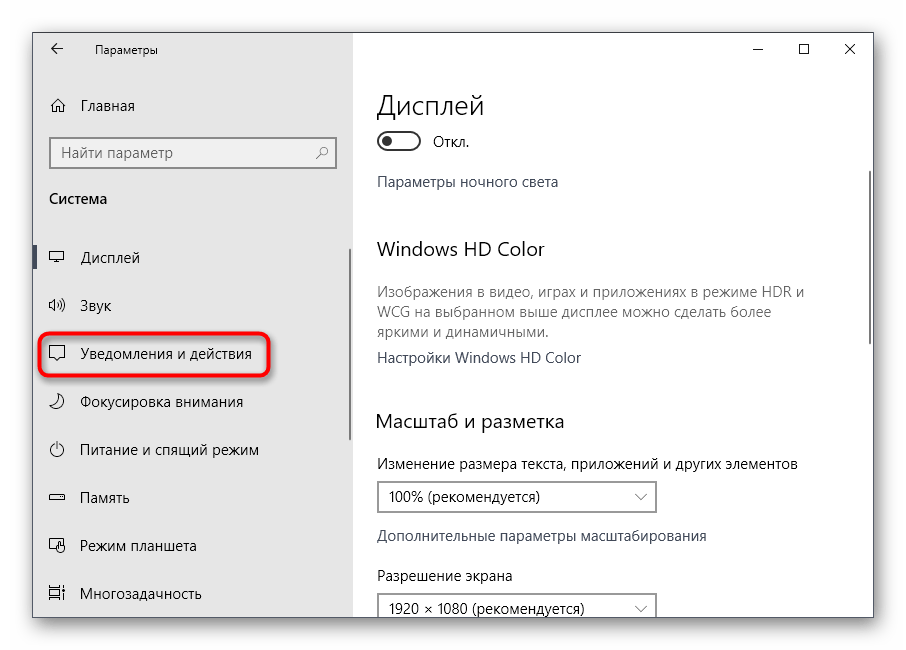
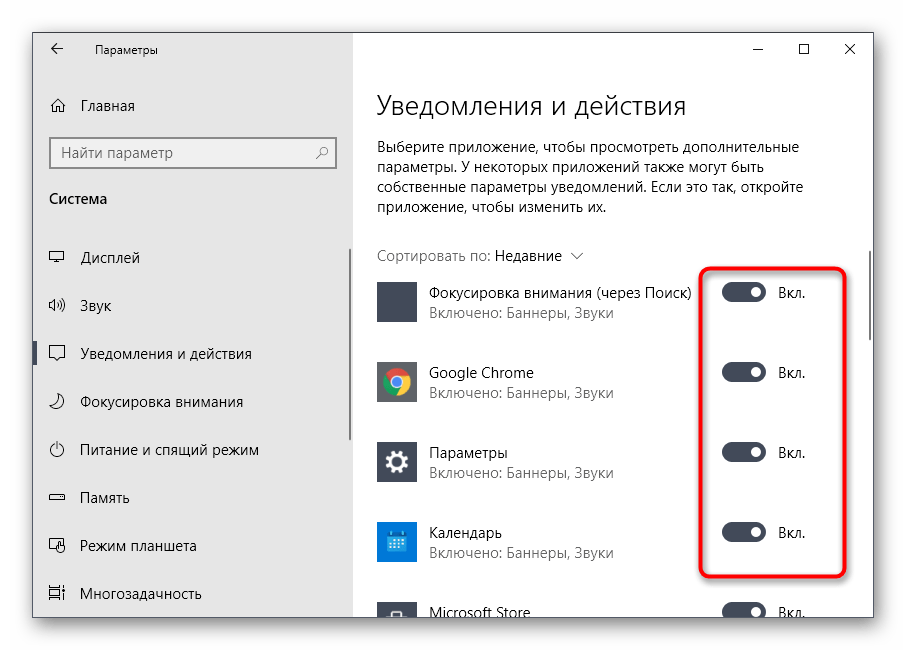
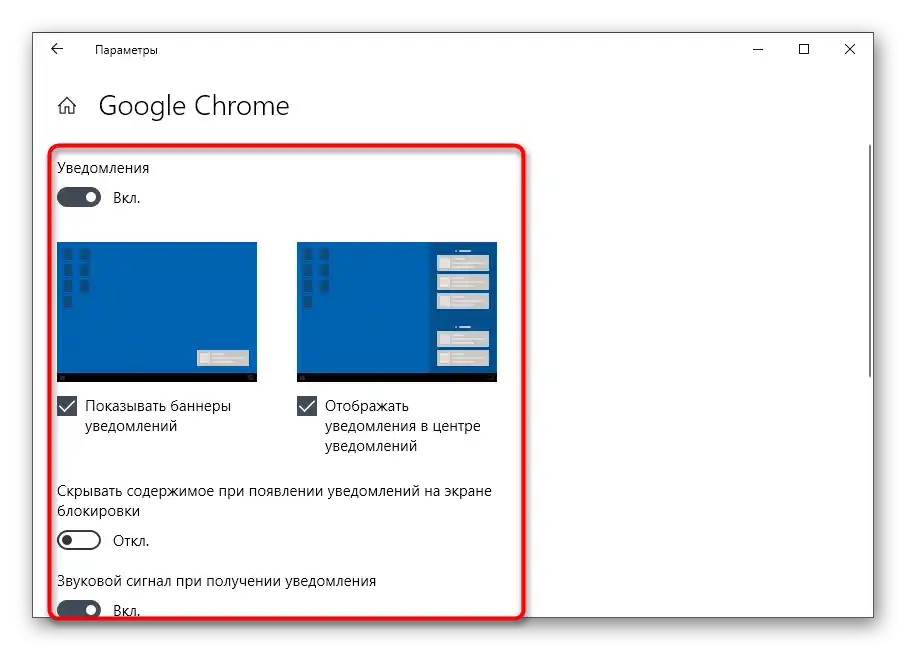
Ако случайно тук намерите софтуера, който предизвиква показването на реклама, и се окаже, че не сте го инсталирали на компютъра или просто не ви е нужен, деинсталирайте го — това ще помогне да се отървете от рекламата.Разширените инструкции за това как да се извършва деинсталиране на програми в Windows можете да намерите в статията по линка по-долу.
Повече информация: Инсталиране и деинсталиране на програми в Windows 10
Метод 5: Включване на режима за фокусиране на вниманието
Ако след проверка на всички програми сте стигнали до заключението, че все още не искате напълно да изключите рекламите или да деинсталирате приложението, можете да се възползвате от режима "Фокусиране на вниманието", който ще ви предпази от появата на реклами на екрана и ще остави само важни предупреждения.
- Щракнете с десния бутон на мишката върху иконата "Център за уведомления" на лентата с инструменти.
- Ще се появи меню, в което наведете курсора на "Фокусиране на вниманието" и изберете опцията "Само предупреждения".
- Иконата за уведомления ще се смени, а при наведението върху нея ще се появи съобщение за включеното състояние на разглеждания режим.
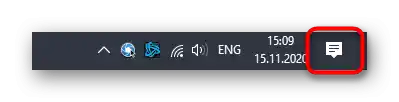
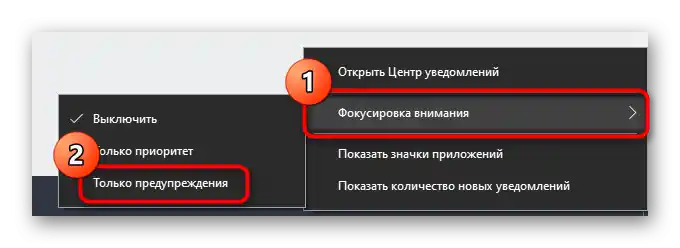
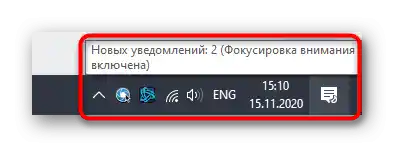
Метод 6: Почистване на компютъра от вируси
Завършва нашия материал метод, който предвижда почистване на компютъра от вируси, и той ще бъде полезен в случаите, когато не е успяло да се установи истинската причина за постоянното появяване на реклами в операционната система. Възможно е да е настъпило заразяване с вредоносен софтуер, който генерира уведомления. Всеки антивирус трябва да го открие и премахне, а за избора на подходящо решение четете по-нататък.
Повече информация:
Борба с компютърни вируси
Борба с рекламни вируси